レタッチで写真の色味に統一感を出す方法【Lightroom,Photoshop】

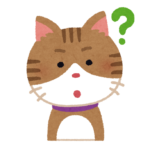 悩むねこ
悩むねこLightroomやPhotoshopで写真の色味を統一したいなぁ…
そんなお悩みをお持ちの方は本記事が参考になるかと思います。
今回はLightroomとPhotoshopを使った「写真に統一感を出す方法」をご紹介していきます!
写真に統一感が出ると以下のようなメリットがあります。
写真に統一感を出すメリット
- 写真が見やすくなる
- SNSなどで写真を見てもらいやすくなる
- 組写真をつくりやすくなる
画像で手順も解説するので、初心者の方でも実践しやすい内容になっています。
ぜひ参考にしてみてください!
本記事の執筆者です
- 現役広告グラフィックデザイナー・フォトグラファー
- 80,000PV/月のブログを運営
- 毎日8時間以上Photoshopを触っています
デジハリ経由なら約45%オフでPhotoshopを含むすべてのAdobe製品が使えます。Adobeプランの見直しを考えている方はチェックしてみてください。
お知らせです!
- Adobe CCお得に使っていますか?
Adobe CCは公式から購入すると、年間で約70,000円とかなり高いですよね。
『でも、Adobeソフトは必要だから…』そう思って使っている方も多いかと思います。
しかし、公式で購入するよりも、Adobe認定プラチナスクール経由で購入する方が約30,000円もお得に購入できることを知っている方はあまりいません。


講座がセットになっていますが、受講は任意なので『Adobe CCだけ使いたい!』という方もOKです。
過去に値上げされてしまったこともあるので、3万以上お得にAdobe CCをお得に使うなら、今のうちです。
\ 2年目以上も同じ価格なので、ぜひお得に活用してください /
レタッチで写真に統一感を出すメリット
レタッチで写真に統一感が出ると以下のようなメリットがあります。
写真に統一感を出すメリット
- 写真が見やすくなる
- SNSなどで写真を見てもらいやすくなる
- 組写真をつくりやすくなる
複数の似た写真が並んでいると、時々微妙な違いが違和感として残ることありませんか?
特にロケ撮影ではライティングが刻一刻と変化していくので、写真の雰囲気に微妙な差が出たりすることはよくあります。
同じシチュエーションで撮ったのにちょっと色味が違うと気になりますよね。
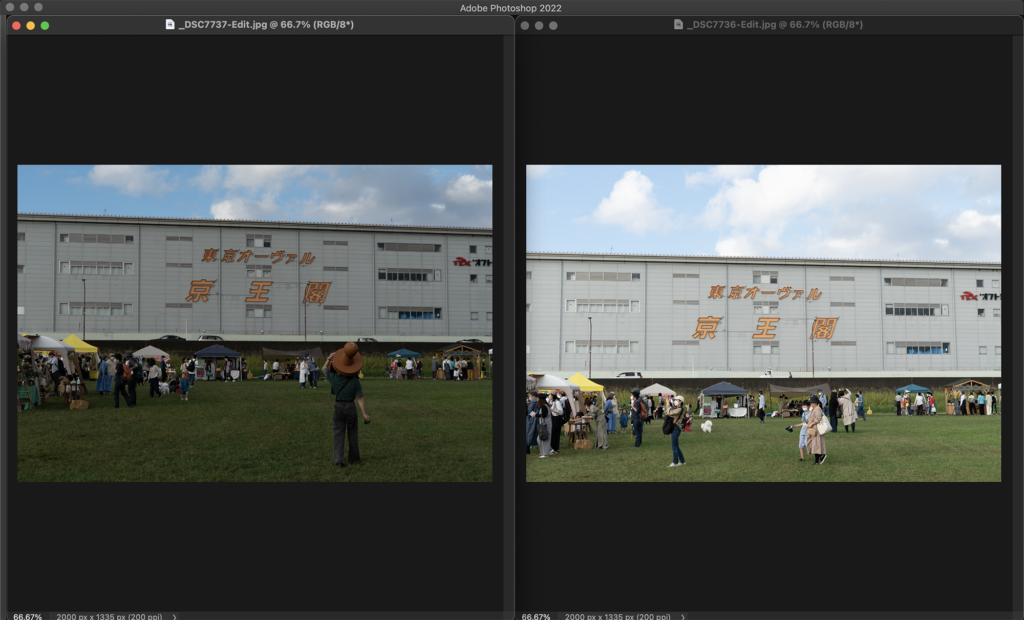
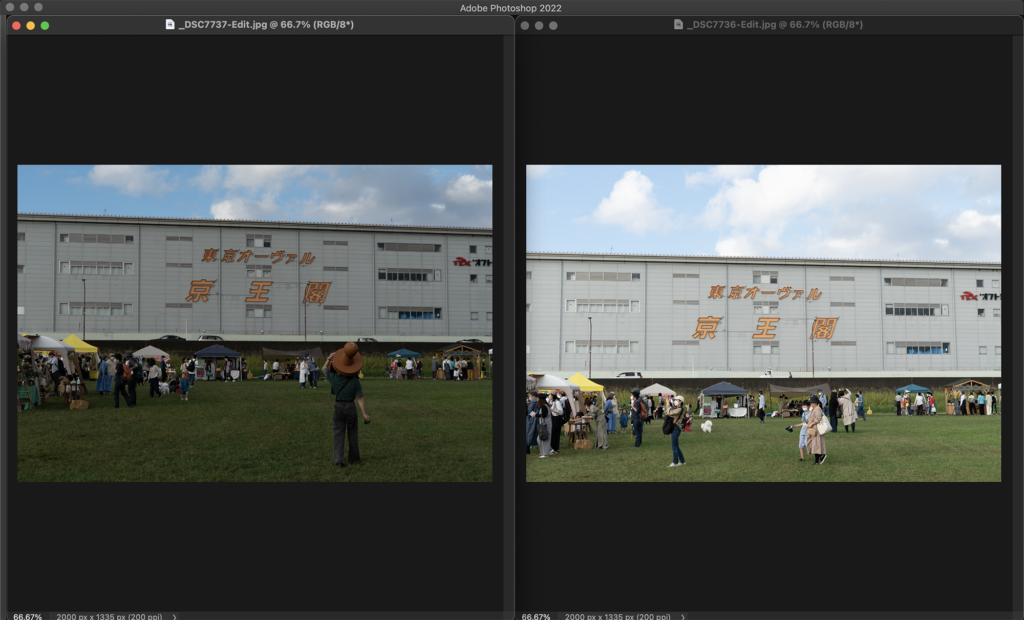
このような写真による色味のばらつきは、後処理のレタッチで行うのが効果的です!
現場では色やトーンをその都度調整することは難しいですが、PC上でならじっくりとトーンを揃えることができます!
そのためには撮影時にRAWデータで撮っておく必要がありますので、ご注意ください!


今回ご紹介する方法はどれも簡単にできるので、ぜひ覚えて試してみてください!
Lightroomで写真に統一感を出す方法
Lightroomを使って写真の色味を揃える方法をご紹介します!
Lightroomプリセットを使えば、簡単に写真の色味に統一感を出せます。プリセットストアで販売しているので、興味のある方はチェックしてみてください。
色味を揃える大まかな手順は以下のとおりになります。
色味を揃える手順
- 明るさを調整
- 色温度を調整
- 小ワザ(おまけ)
最後には小ワザもご紹介します。
小ワザは写真の色味が大きく違った場合も、なかば無理矢理合わせていく方法になります!
明るさ
まずは明るさを揃えていきます!
明るさが違うと統一感が出しづらいことがあります。
明るさを整えると色の判別がしやすくなるので、色を調整する前に明るさをある程度統一させるのがおすすめです!
また、複数の写真を載せるときに似たようなシチュエーションを選ぶことも大切です。極端な話、夏の炎天下の写真と、真冬の雪山の写真で統一感を出すのは難しいので、レタッチや見せ方の工夫が必要です。
色温度
写真に統一感出すには色温度を合わせる必要があります。
色温度は写真全体の色味に大きく関わるポイントです。同じシチュエーションなのに、色温度の数値が変わると色味に差が出てしまいます。
微妙な色温度の違いは統一感を損ねる原因になります。基本的に数値を合わせて、できる限り色味を揃えましょう!
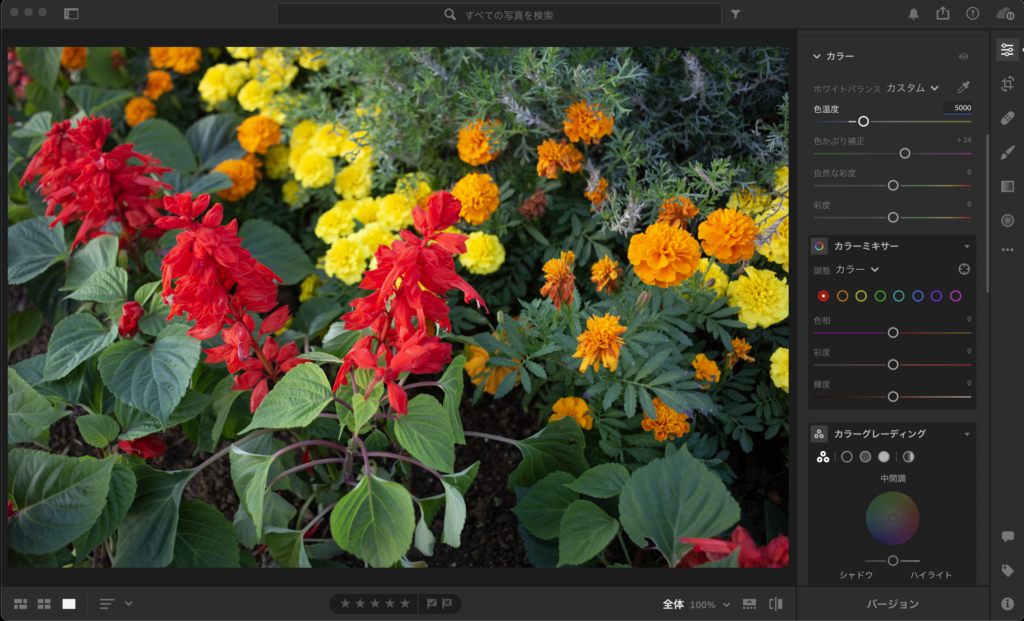
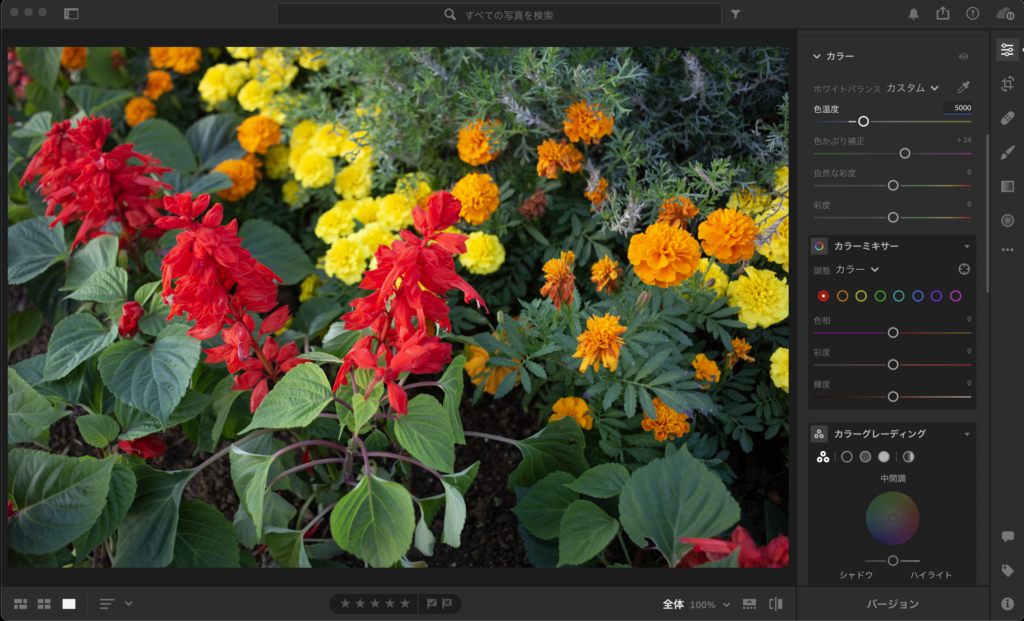
ちなみにLightroomのでは設定をコピペできます。設定のコピーは「command(Ctrl)+C」です!
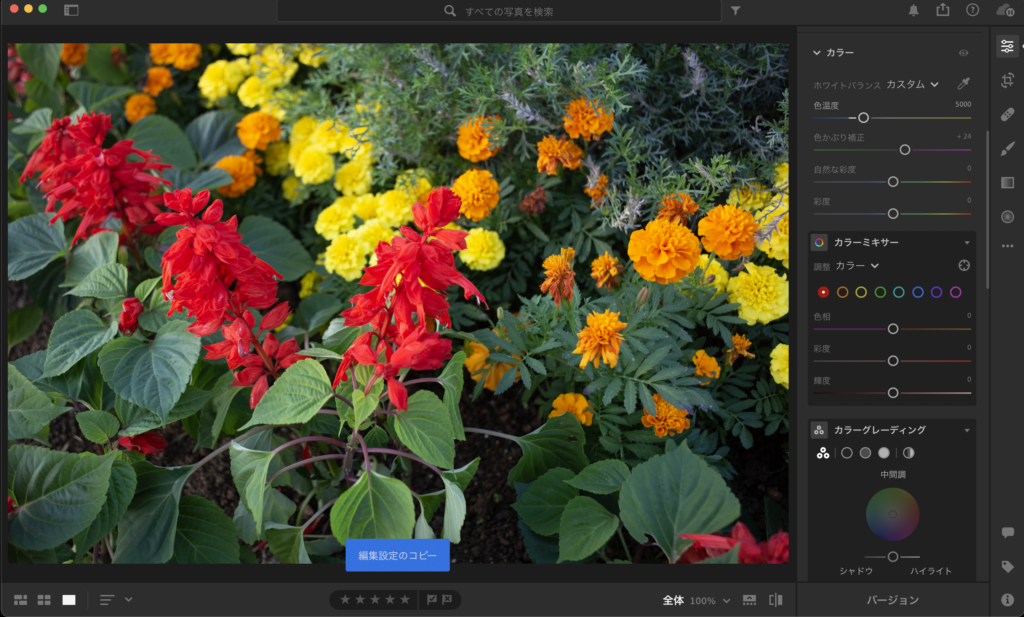
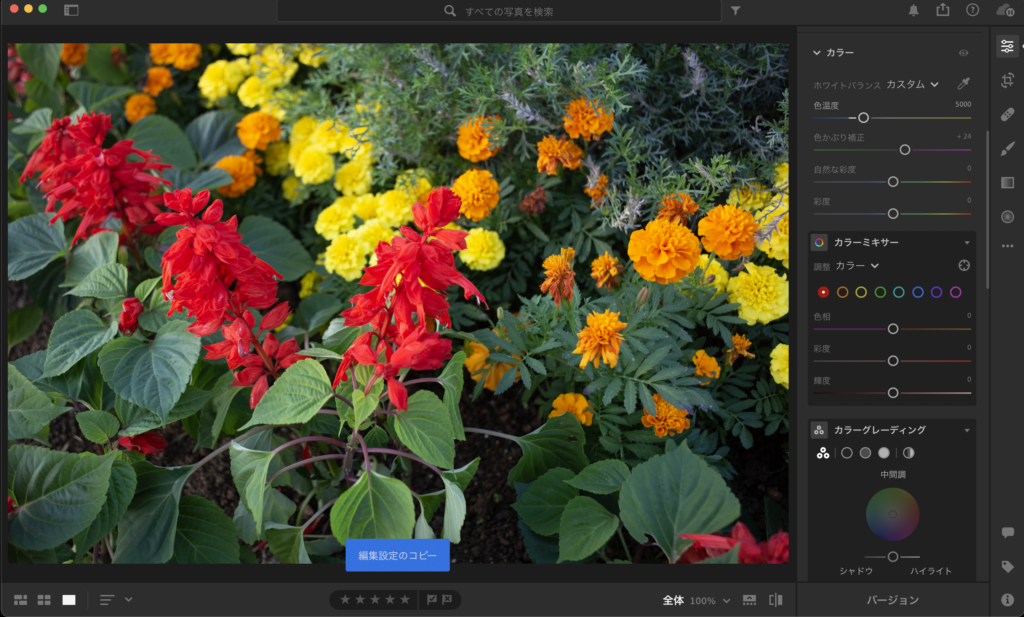
設定をコピペして他の写真にも適用しましょう!
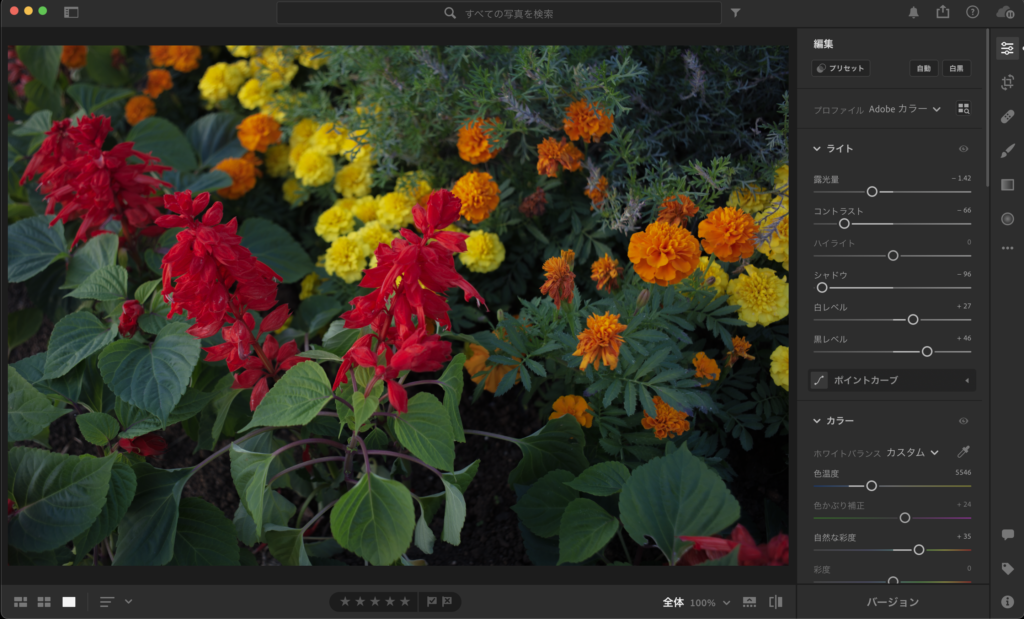
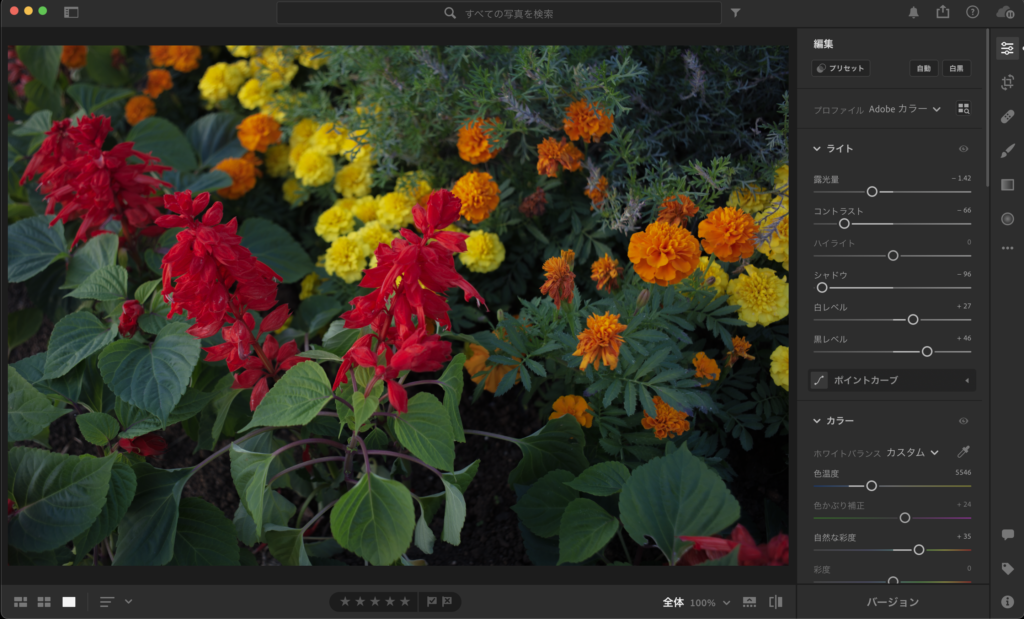
ただし光源の色味が変わった場合は、色温度が統一されていても色味が合わないことがあります。
たとえば…
外で撮った写真と、屋内の蛍光灯で撮った写真は色温度の数値を揃えても同じような色味になりません。早朝の太陽と夕方の西日でも光源の色味が異なるため、色温度の数値に差をつける必要があります。
小ワザ
写真のコントラストを極端に低くすると、写真に統一感が出やすくなります!
極端にコントラストを低くすることで、写真の印象のバラつきを無理矢理フラットにすることができます。
またコントラストが低いと色が入りやすくなるので、あとから色を足して統一感を出しやすくもなります。
全然違う場所や環境で撮った写真は、コントラストを低くして少し力技で色味を合わせていくことができます!
Photoshopで写真に統一感を出す方法
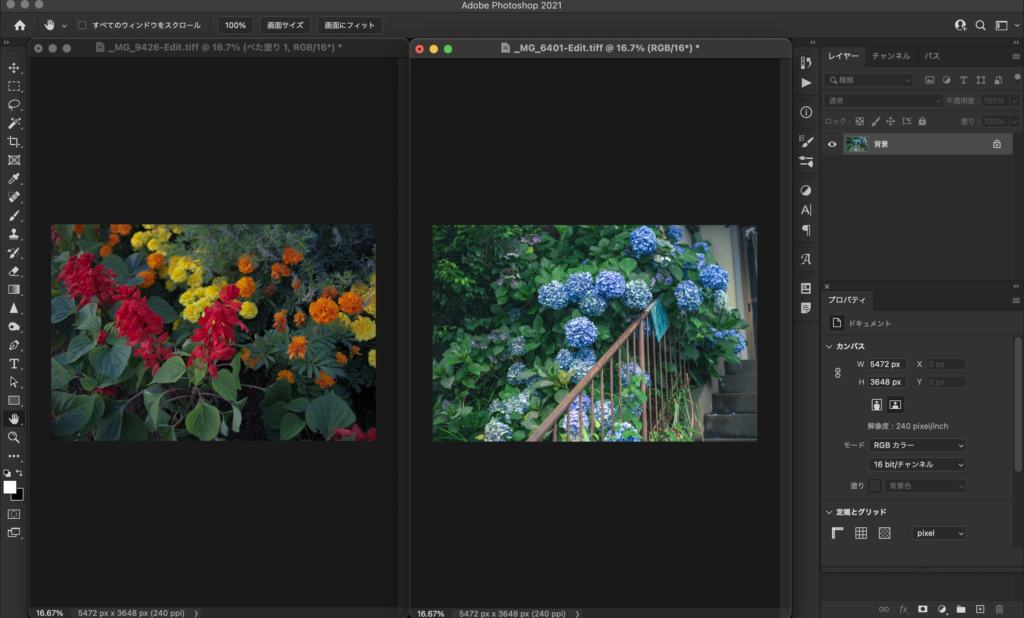
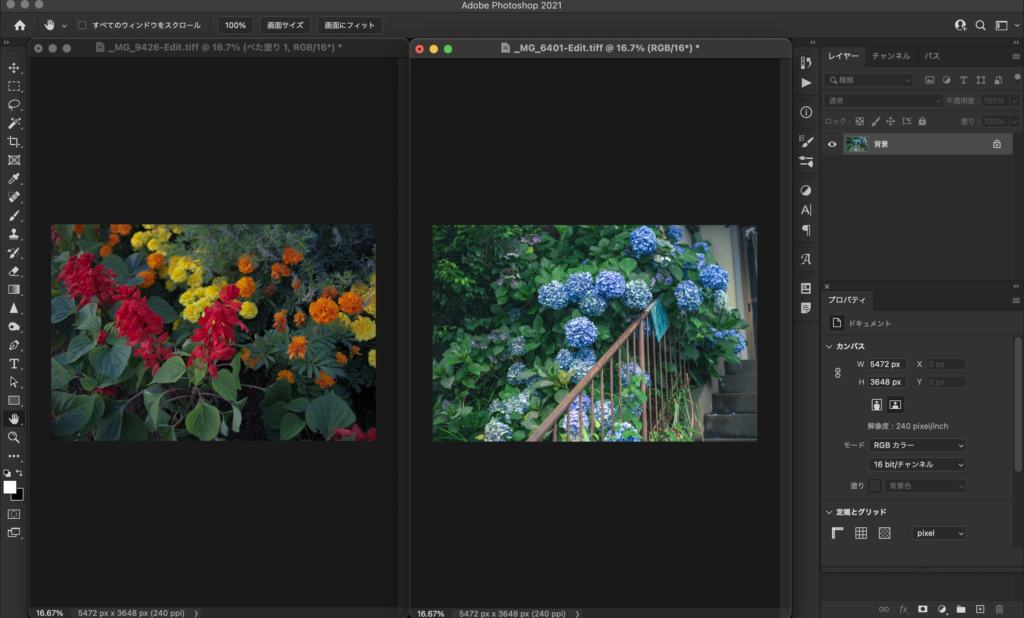
別の日に撮影した2枚の写真の雰囲気をPhotoshopで合わせていきます!
ベタ塗り
写真にうっすらとベタ塗りを入れることで、色味や明るさに統一感が出ます。ちょっと強引な方法ですが、簡単に統一感を出すことができるのでおすすめです!!
このあとご紹介するグラデーションマップもそうなのですが、無理矢理全体に色を入れて統一感を出す方法はレイヤーモードが重要になります。
ただ全体に色入れるだけだと、文字通りベタっとしてしますところをレイヤーモードで調整していきます。色々なレイヤーモードを試して、統一感が一番自然に出る方法で使ってみましょう!
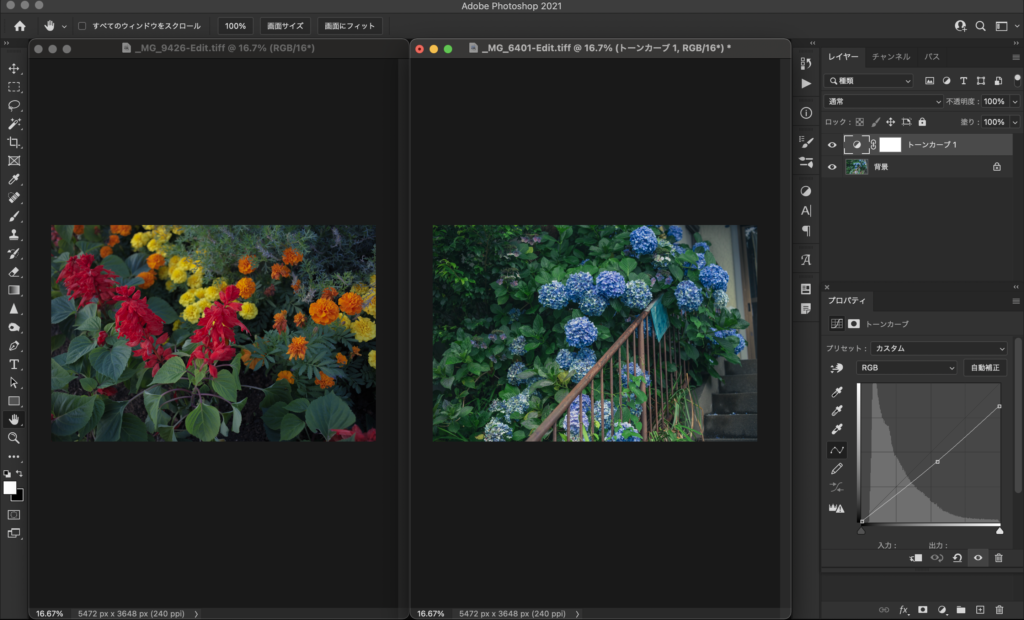
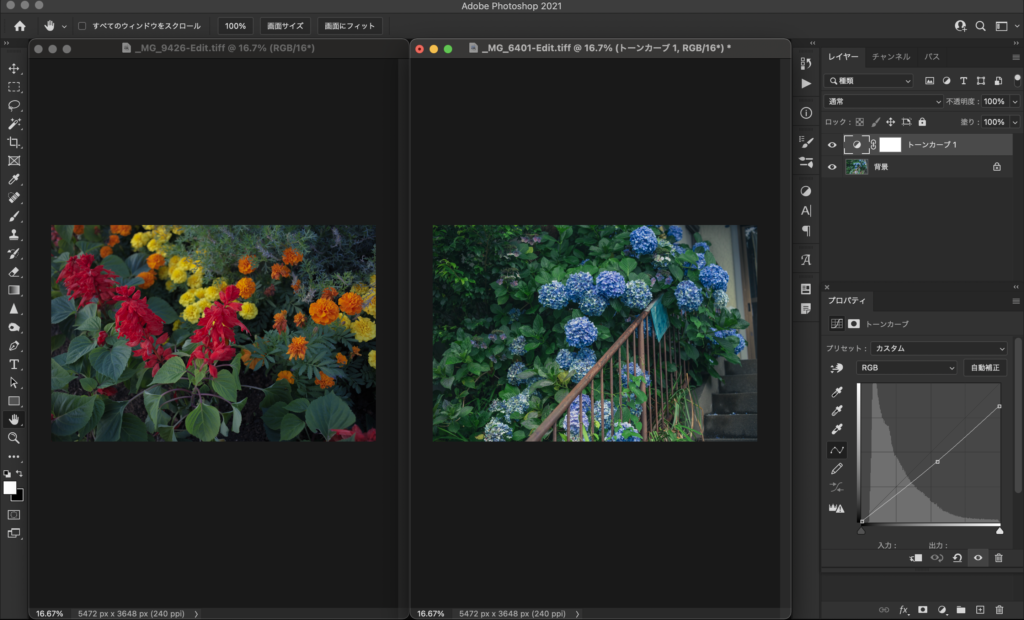
01_まずは明るさを整えます
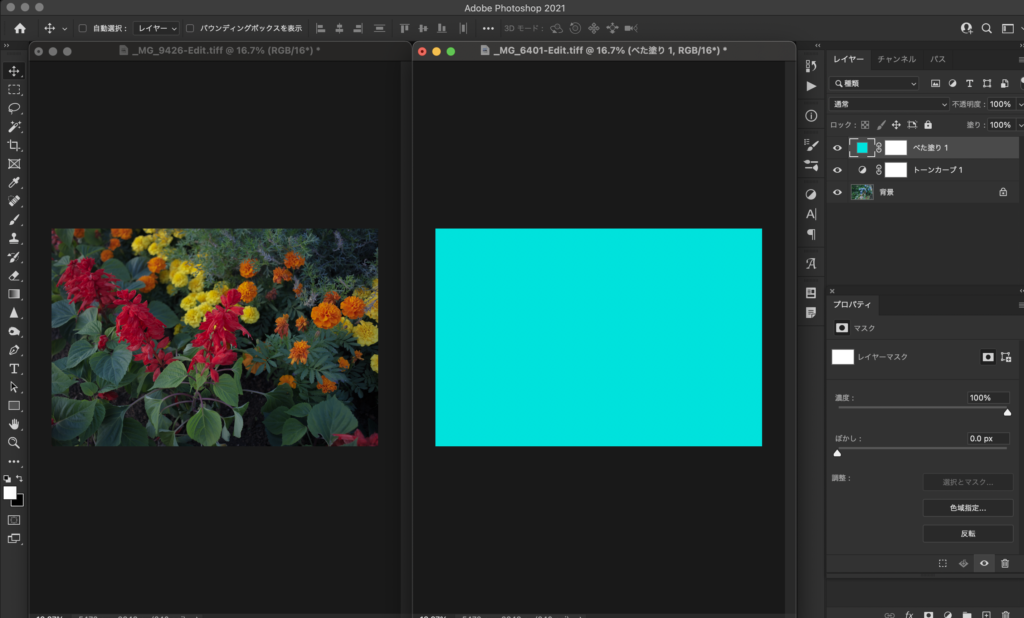
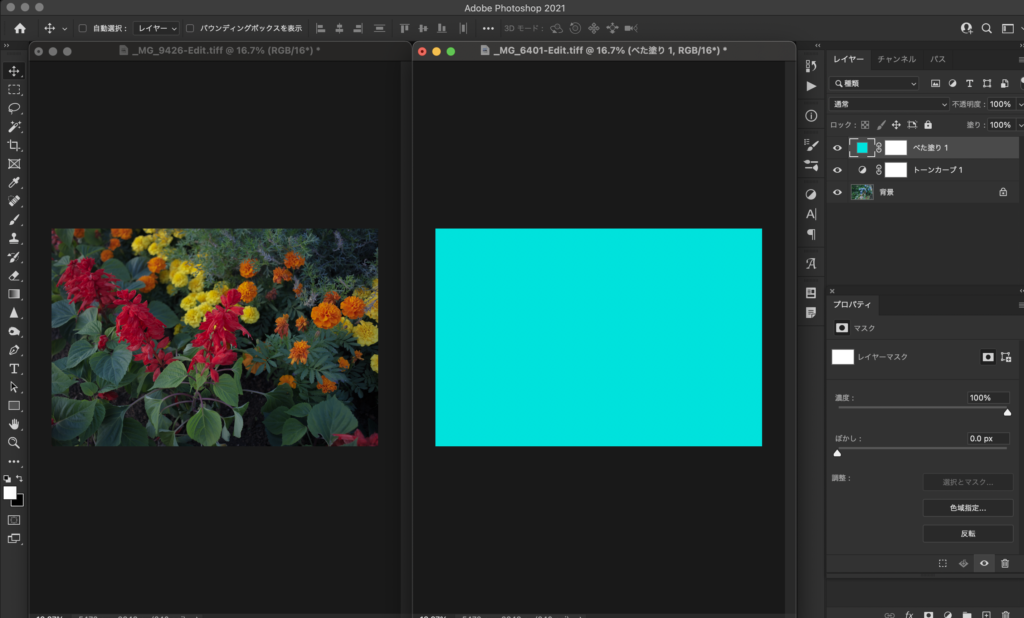
02_次にベタ塗りをつくります
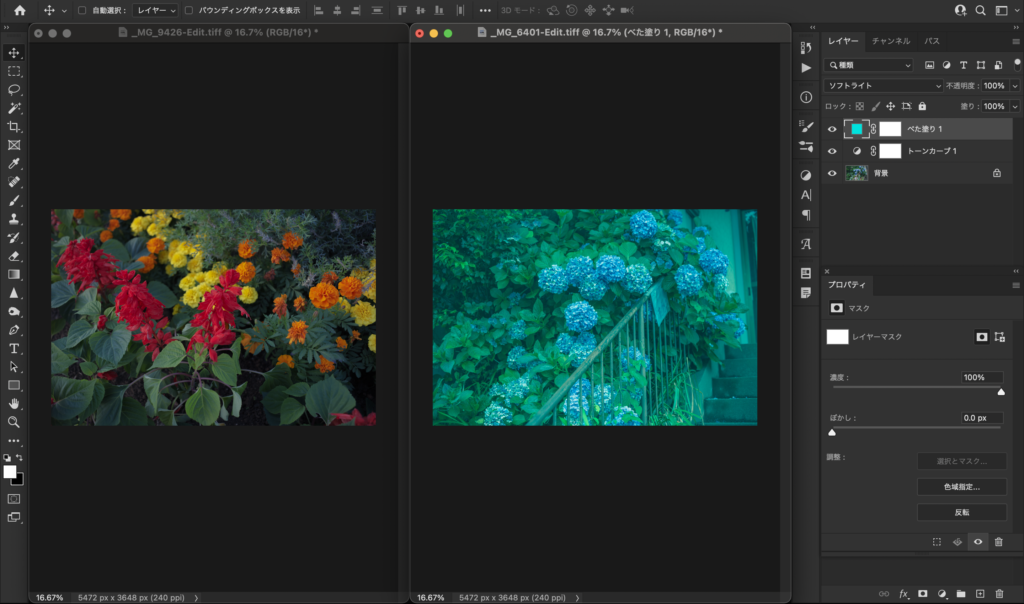
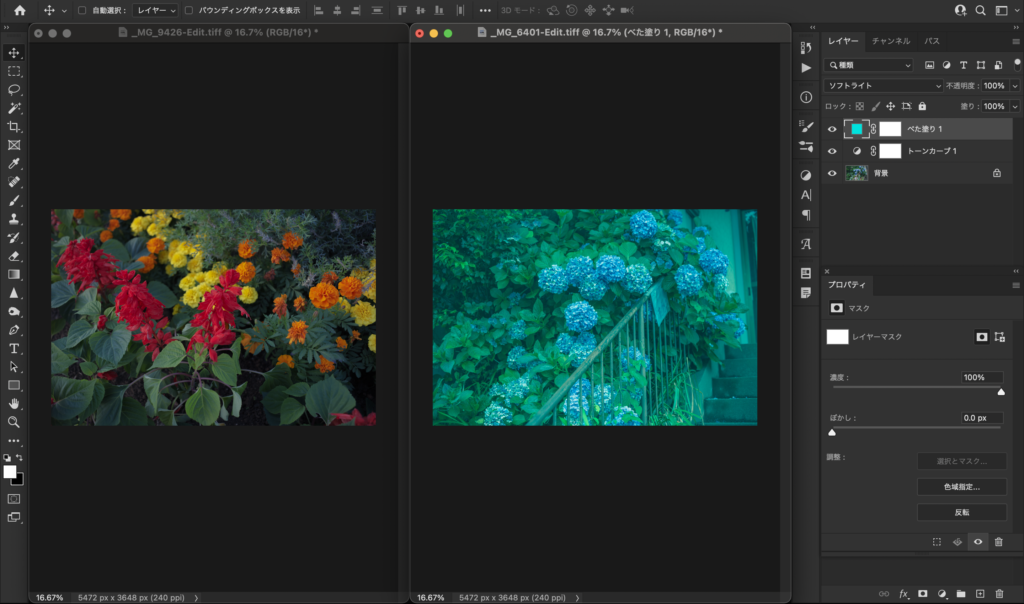
03_ここがポイントでレイヤーモードを「ソフトライト」にします
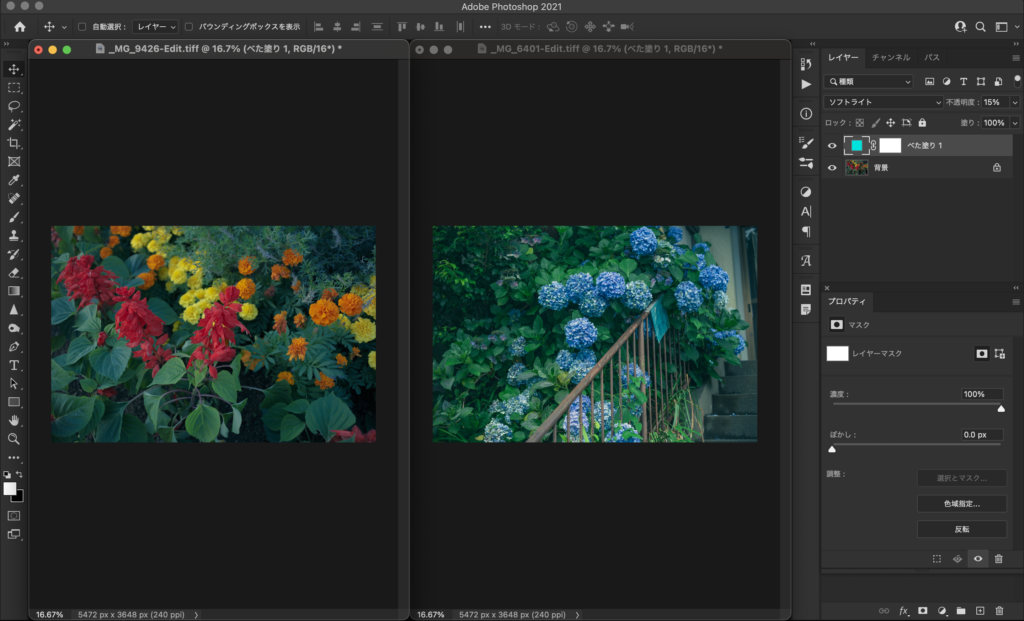
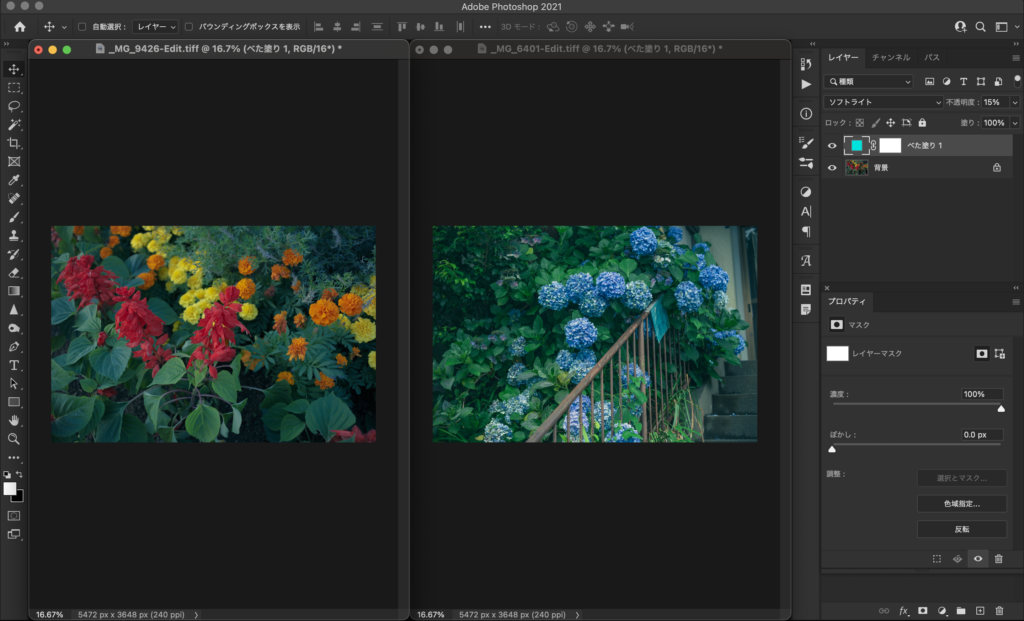
04_ベタ塗りの不透明度を弱めて調整します
グラデーションマップ
こちらもベタ塗りと同じような方法で写真に色を入れていくのですが、シャドウとハイライトそれぞれ別々に色を入れられるのがベタ塗りと異なります。
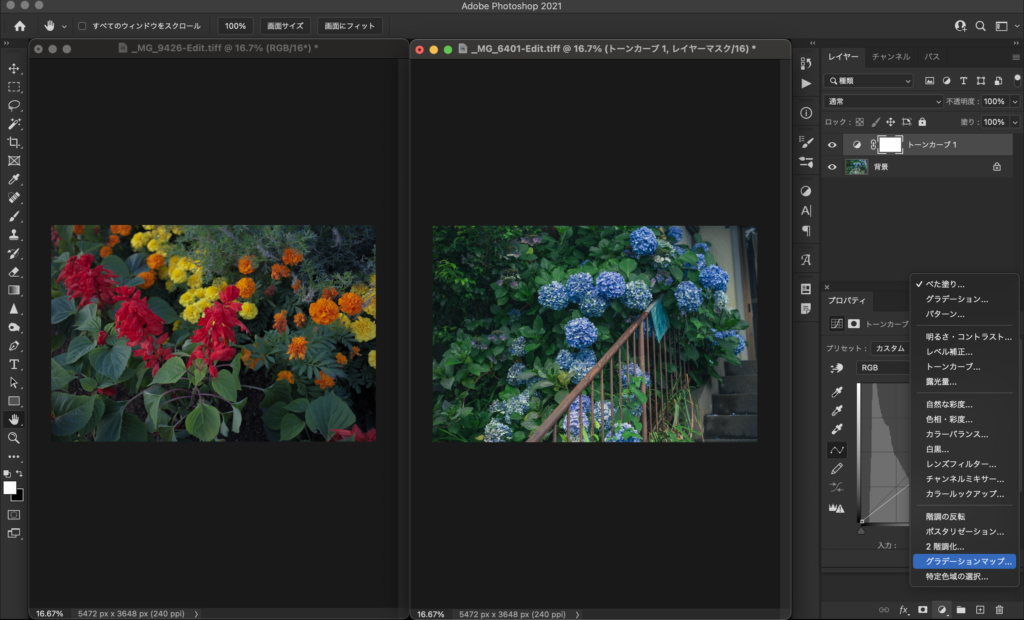
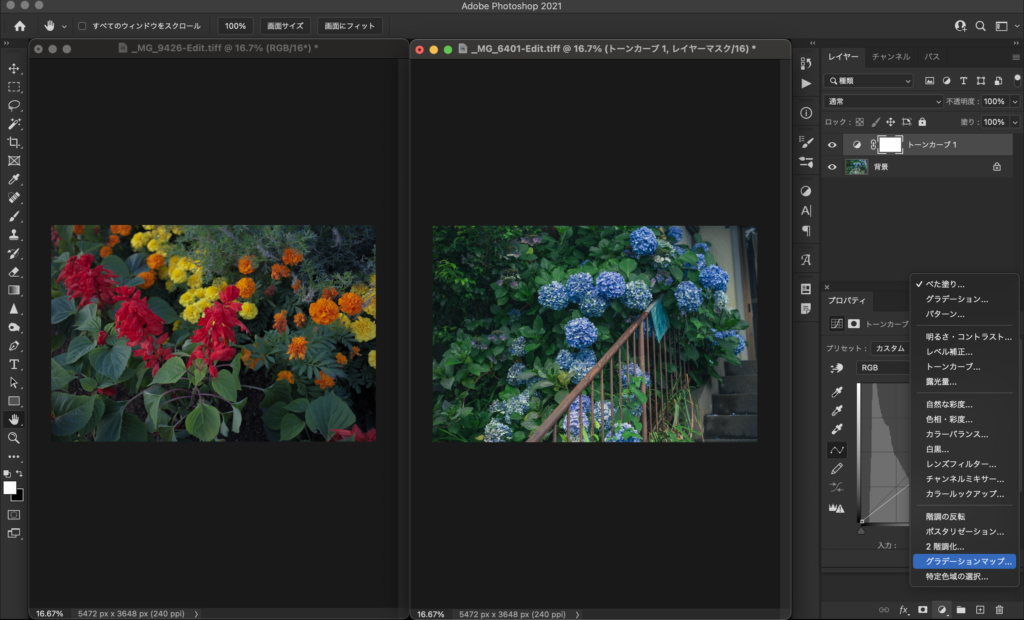
01_グラデーションマップはレイヤーパネルの下から作成できます!
例えばシャドウにシアン、ハイライト側はイエローなど。。
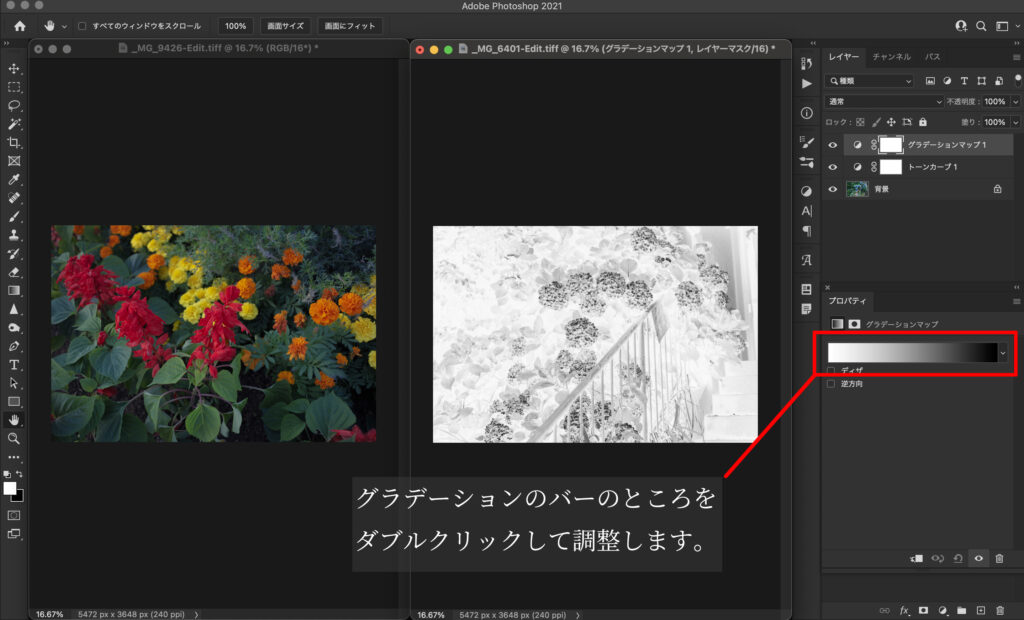
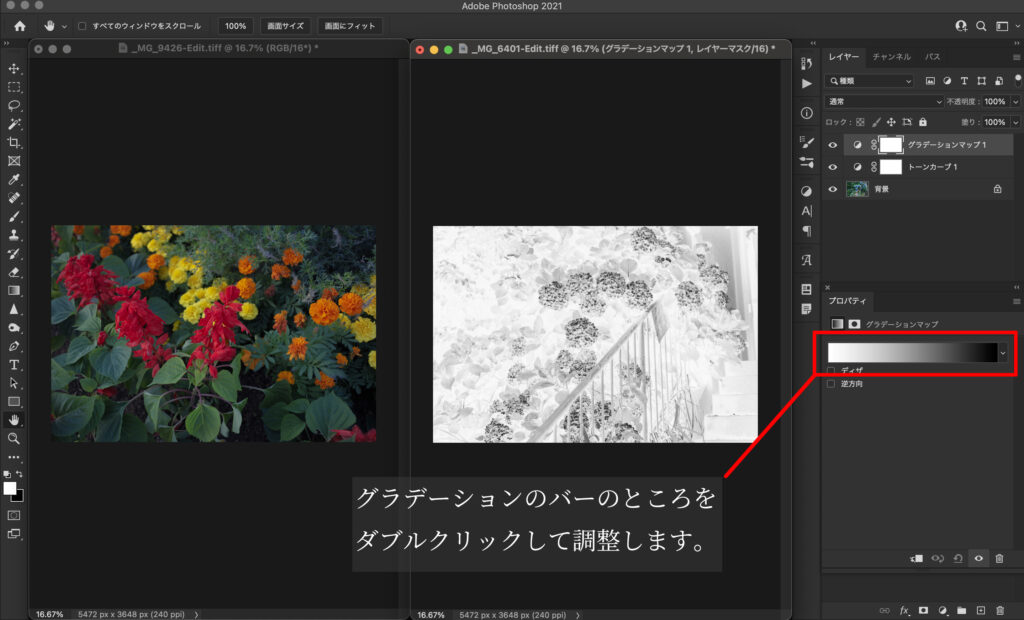
02_グラデーションのバー部分をクリックして調整します
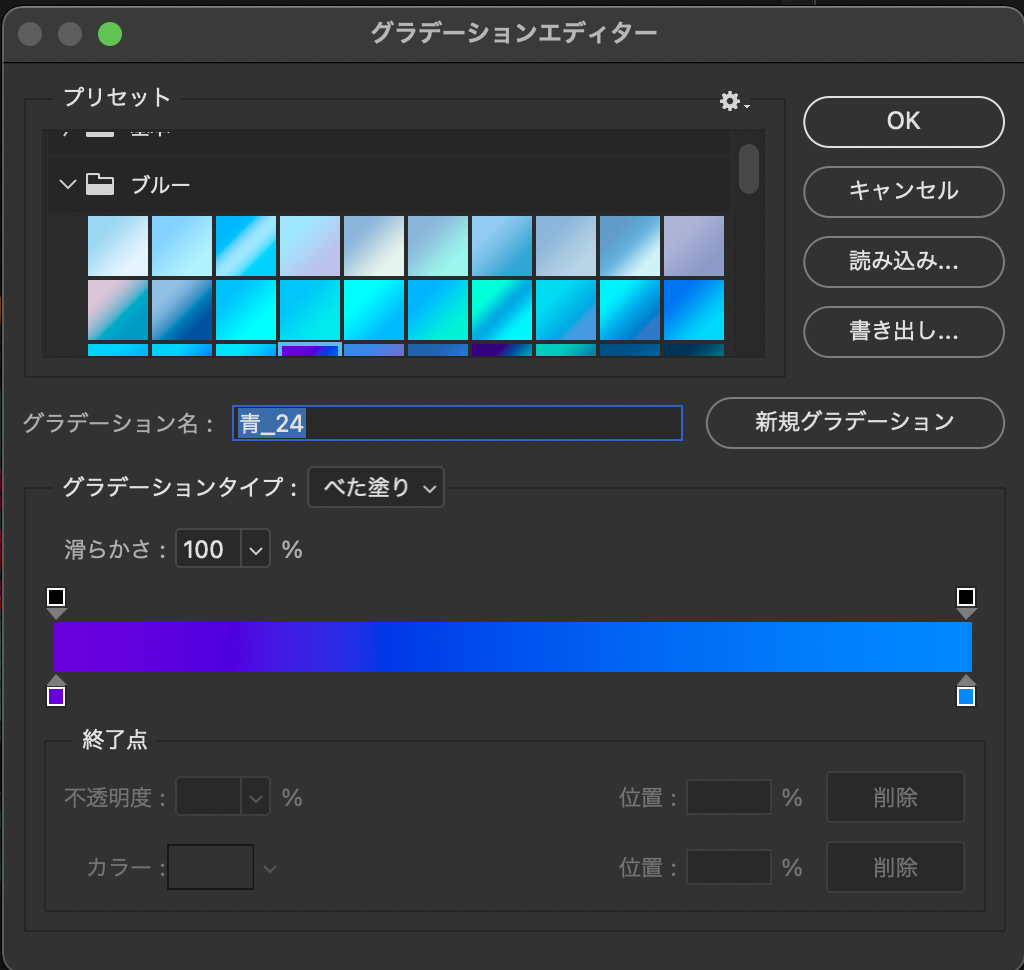
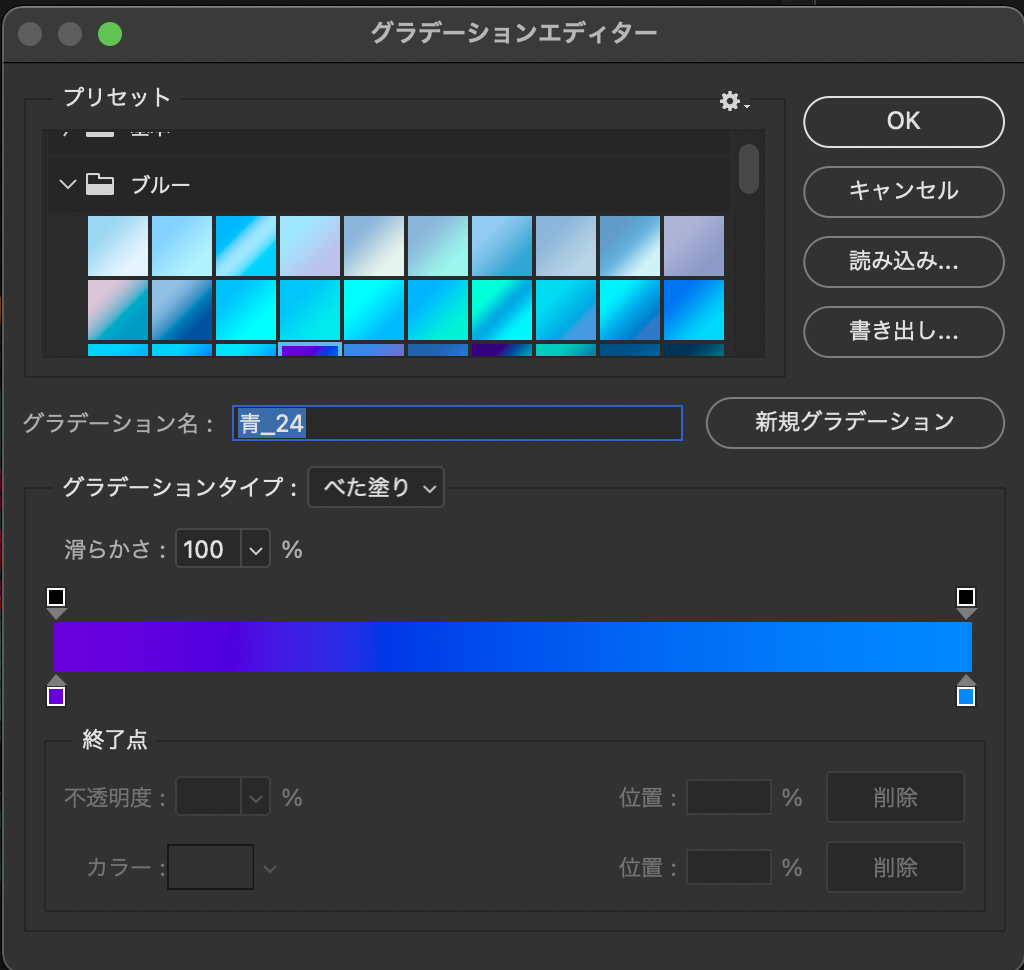
03_色々なパターンがプリセットで入っています!
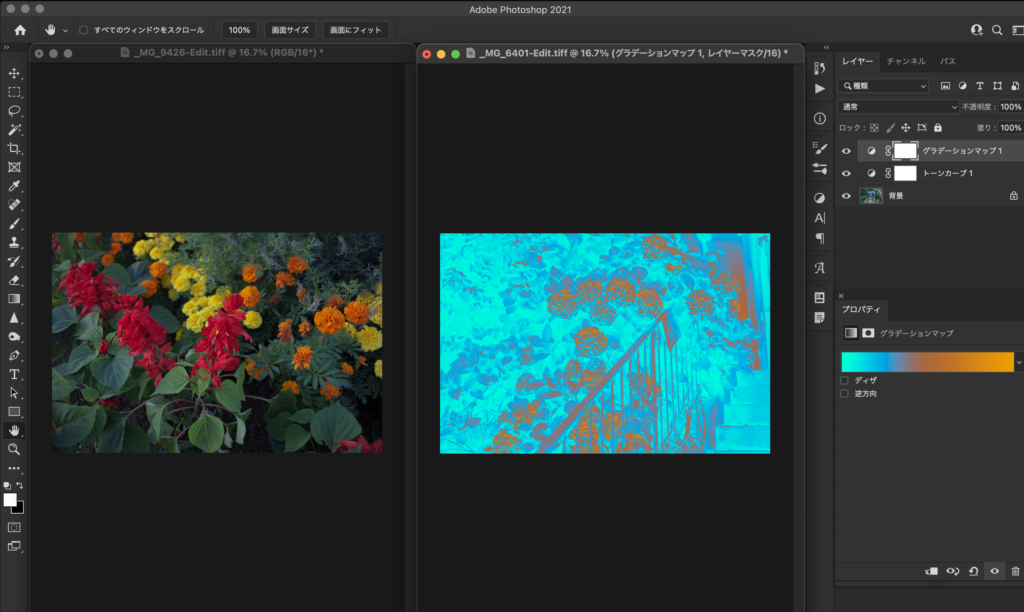
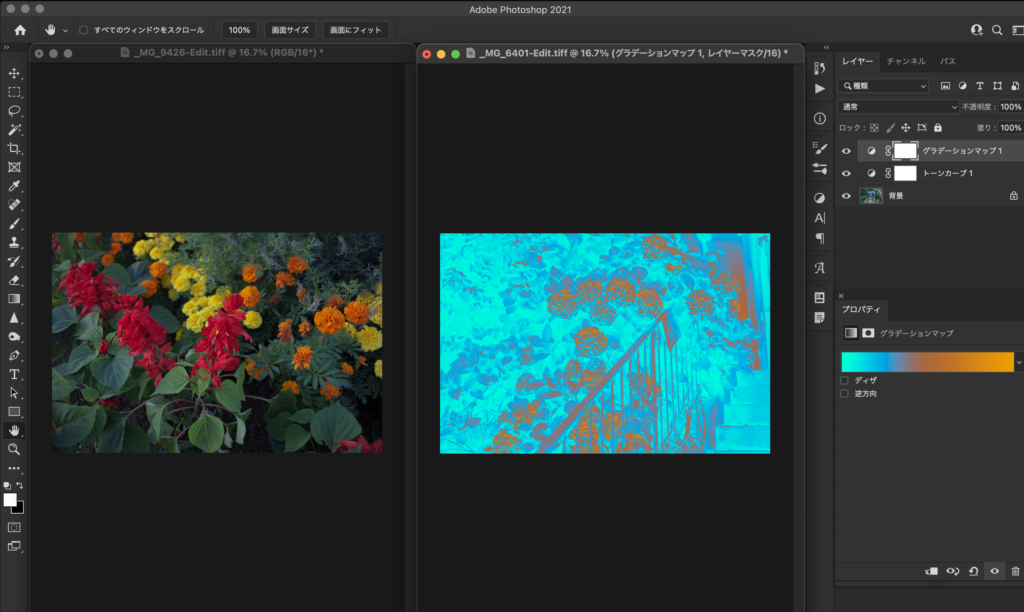
04_今回はこんな感じのグラデーションでっ
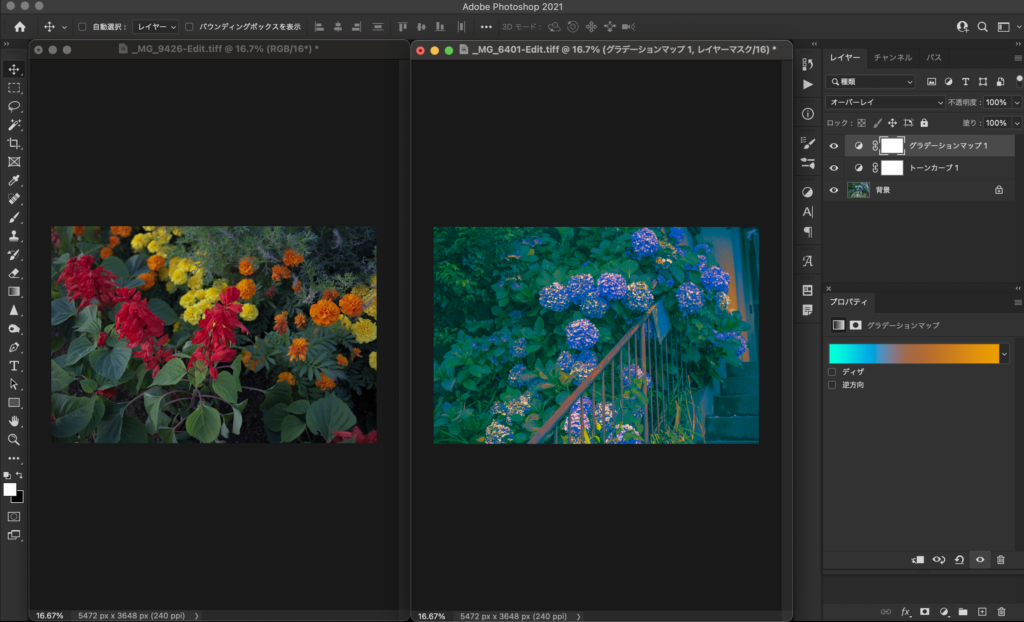
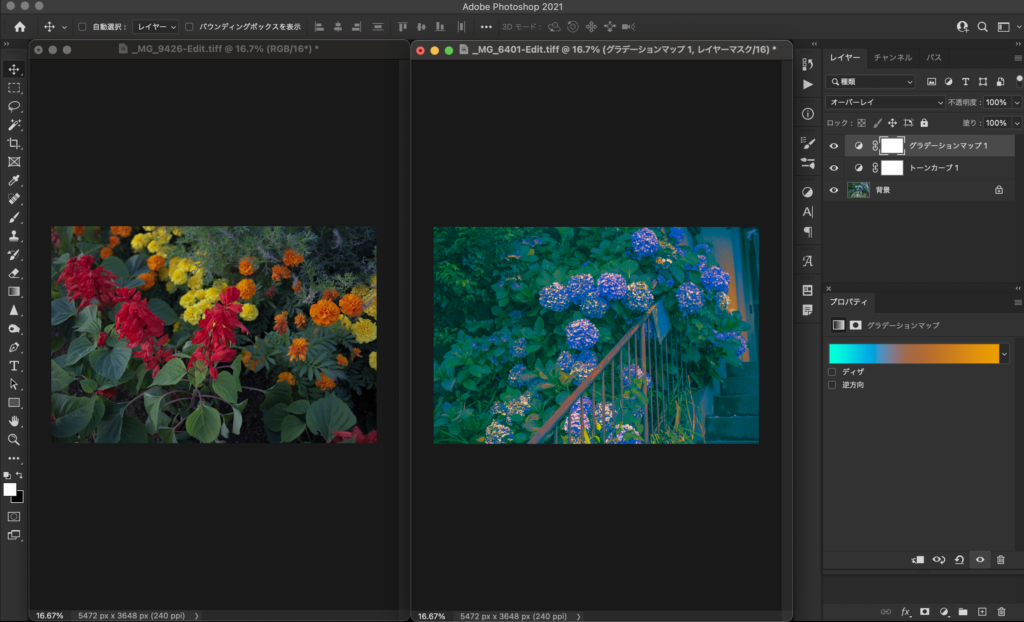
05_レイヤーモードはオーバーレイにしてみました!
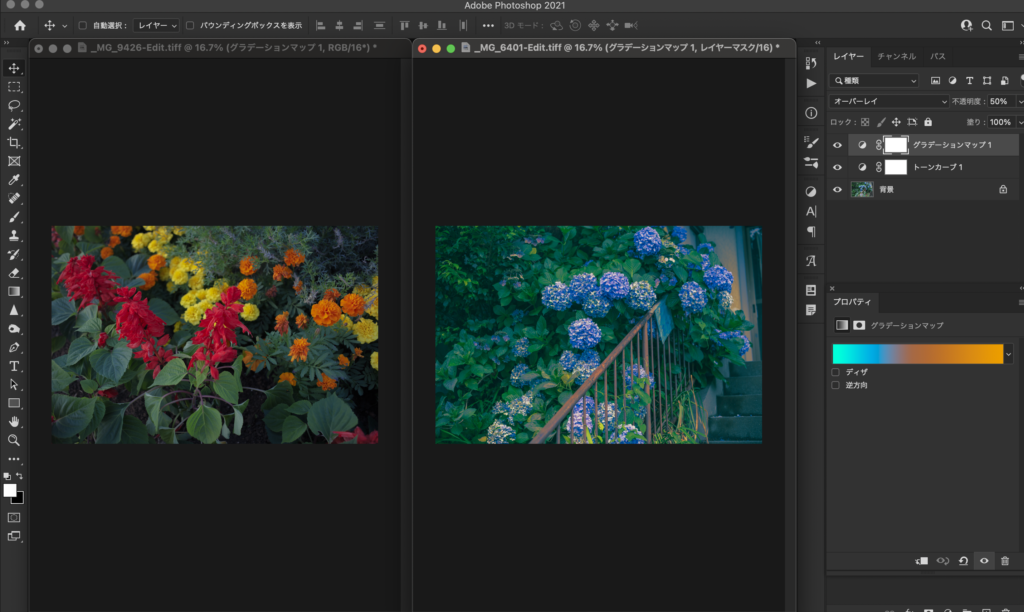
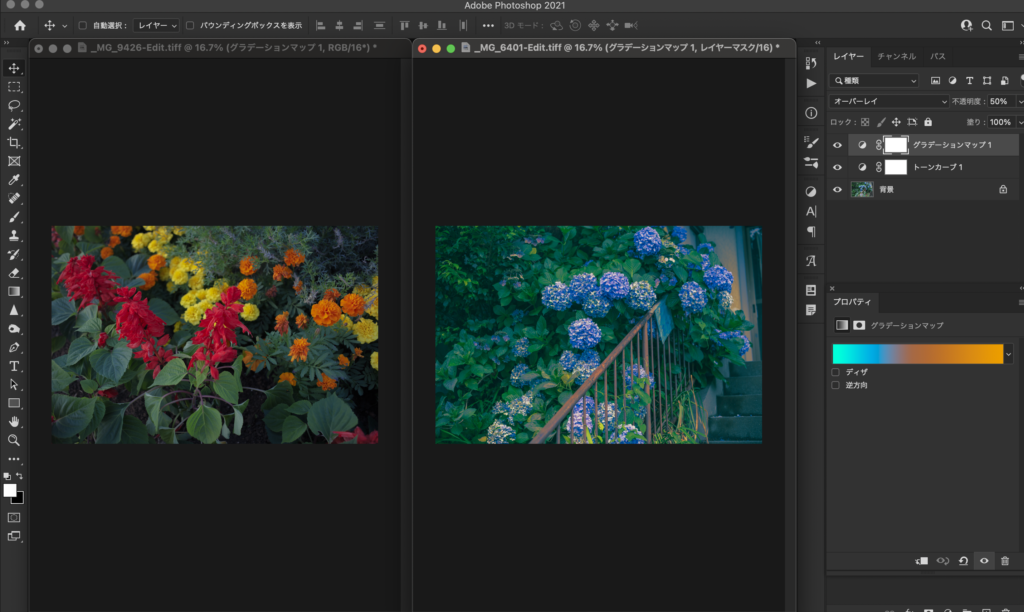
06_不透明度は50%で
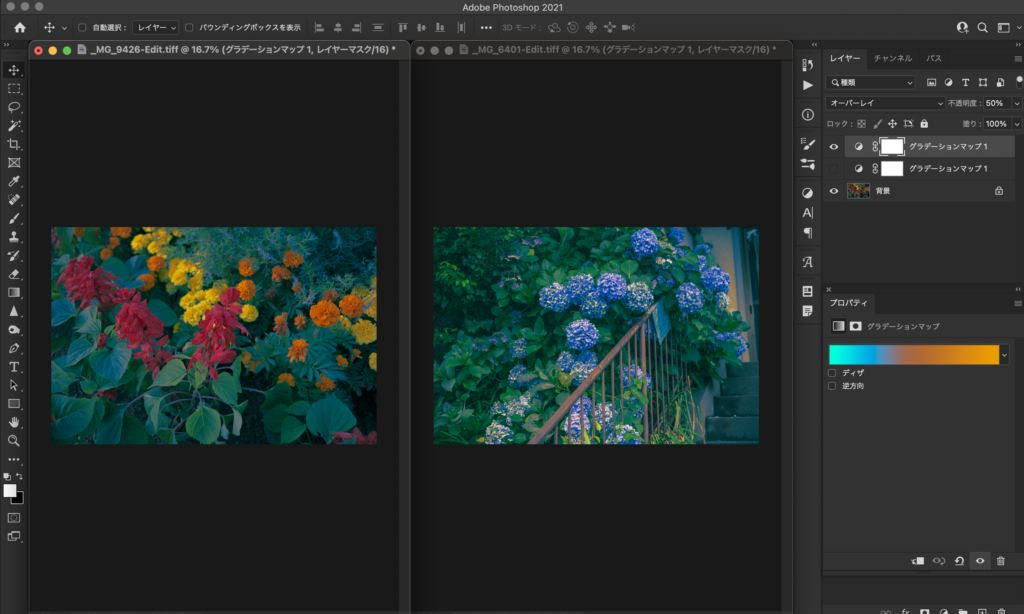
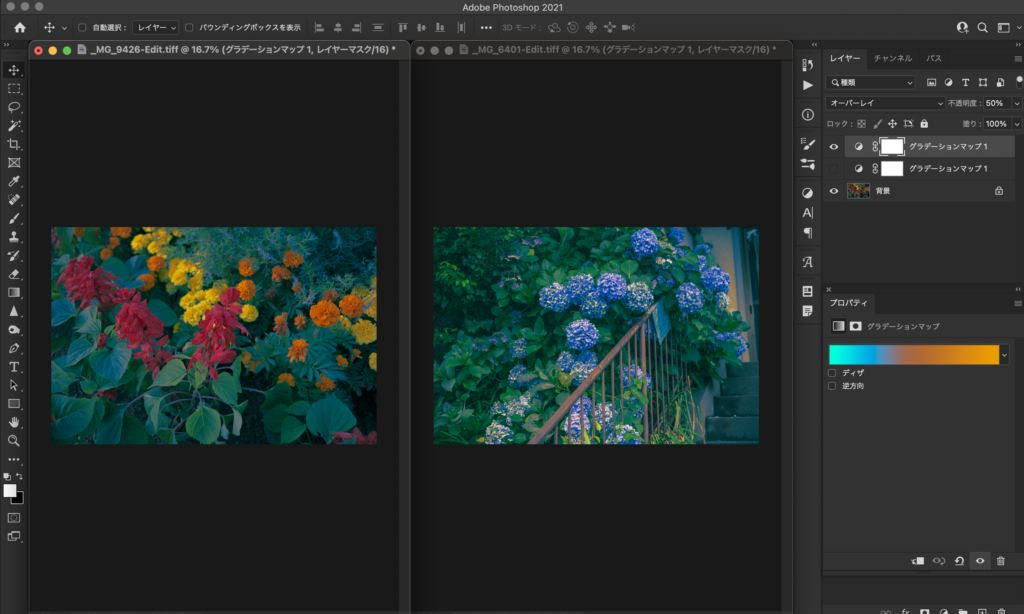
こちらもポイントはレイヤーモードです!色々試してみましょう!
まとめ
写真の統一感が出せようになるとメリットがたくさんあります!
写真に統一感を出すメリット
- 写真が見やすくなる
- SNSなどで写真を見てもらいやすくなる
- 組写真をつくりやすくなる
Lightroomプリセットを使えば、簡単に写真の色味に統一感を出せます。プリセットストアで販売しているので、興味のある方はチェックしてみてください。
統一感を出すポイントは現像時は
- 明るさ
- 色温度
に気をつけて現像してみると良いかと思います。
Photoshopではベタ塗りやグラデーションマップを使うことで、写真に統一感を出すことができます!色々なレイヤーモードを試してみて、自然に写真に統一感を出せるようにしてみましょう!
デジハリ経由なら約45%オフでPhotoshopを含むすべてのAdobe製品が使えます。Adobeプランの見直しを考えている方はチェックしてみてください。
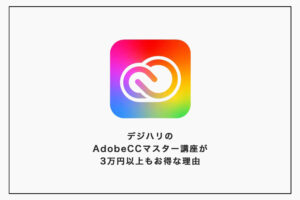
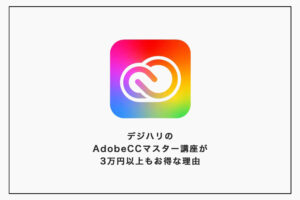
- Youtubeのレタッチ解説も是非チェックしてみてください!!
ではまたっ
















